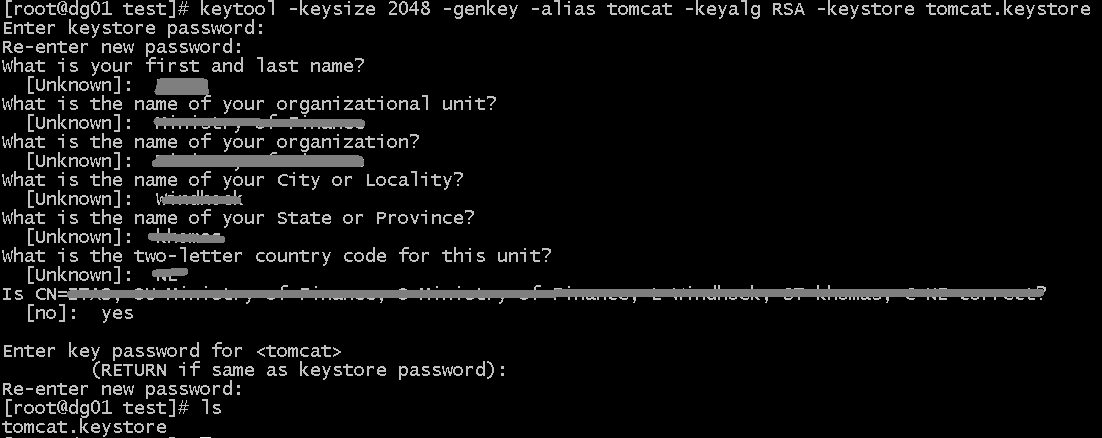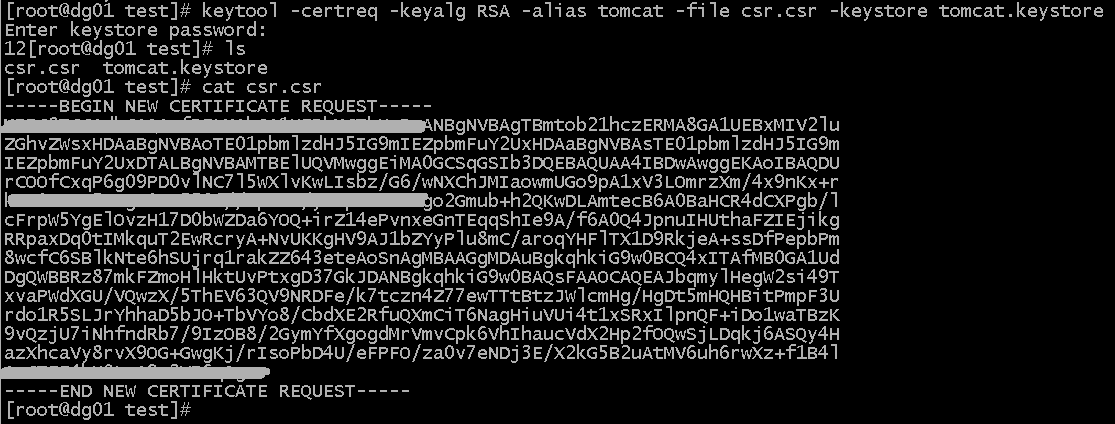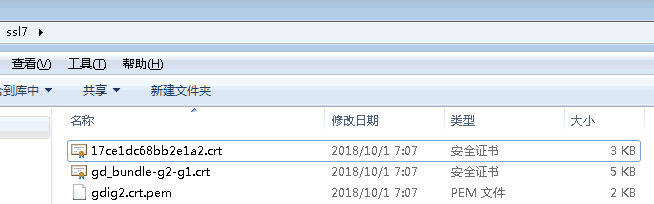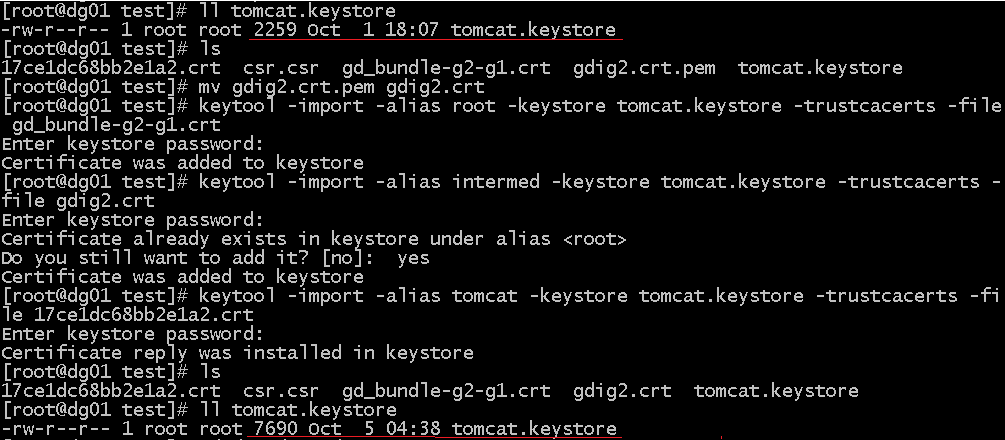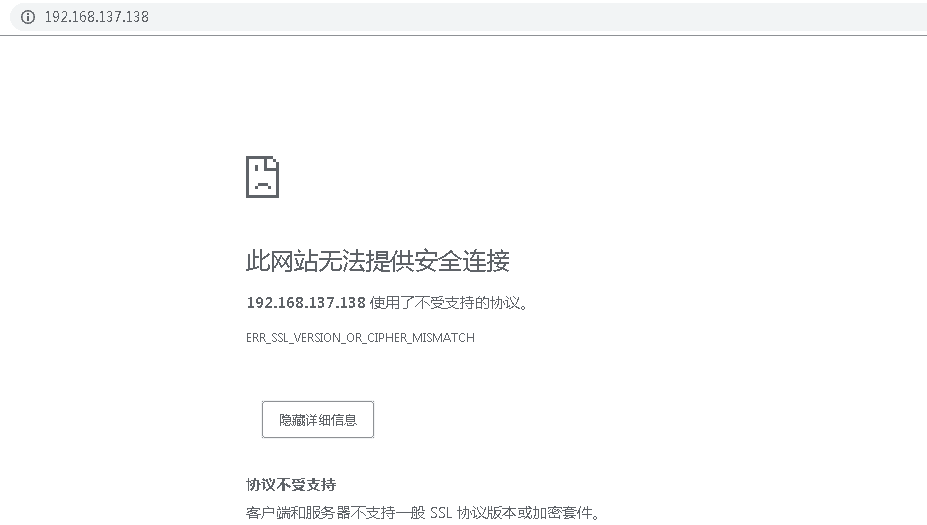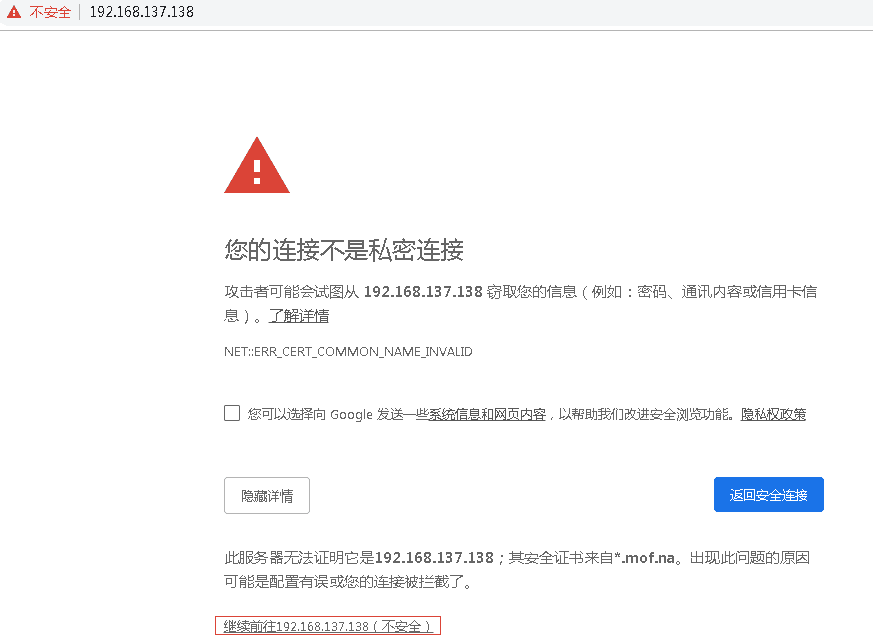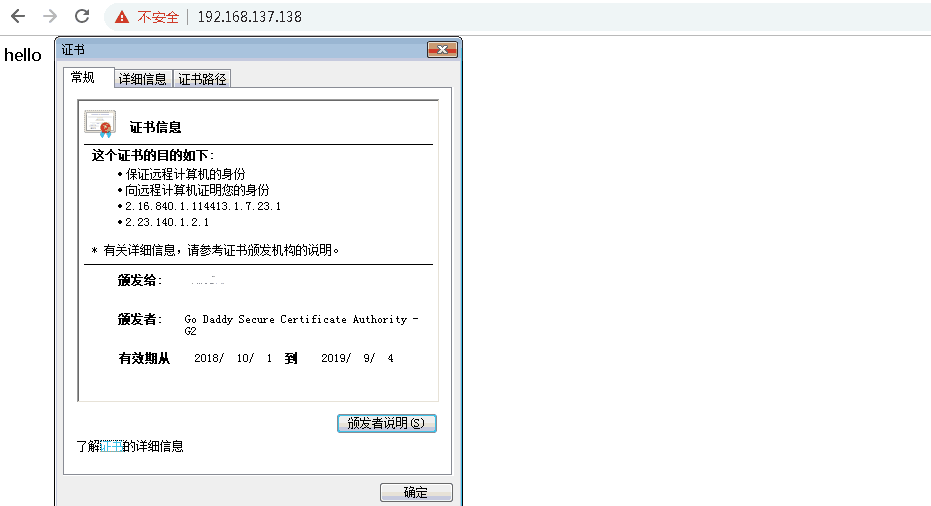CentOS6-Plattform,Tomcat stellt das von Go Daddy ausgestellte SSL-Zertifikat bereit
Grundlegende Umgebung:Centos 6.x / Centos 7.x.
1. Installieren Sie die Tomcat- und Java-Umgebung
2.Verwenden Sie das Keytool des Programms jre, um den Schlüssel zu generieren,Java Ich benutze die entpackte Version und führe das Verzeichnis in
/usr / java,Generieren Sie die Schlüsseldatei tomcat.keystore
keytool -keysize 2048 -genkey -alias tomcat -keyalg RSA -keystore tomcat.keystore
Anschließend werden Sie aufgefordert, DNS-Informationen und ein Kennwort einzugeben:
3.Verwenden Sie Keytool, um eine CSR-Datei über tomcat.keystore zu generieren,csr.csr ist die Datei von csr,Der erweiterte CSR-Name kann angepasst werden
keytool -certreq -keyalg RSA -alias tomcat -file csr.csr -keystore tomcat.keystore
4.Offizielle Bewerbungsbescheinigung
Melden Sie sich bei dem Anbieter an, bei dem Sie das SSL-Zertifikat gekauft haben (GoDaddy hier).,Befolgen Sie die Anweisungen, um die CSR-Seite aufzurufen,Öffnen Sie mit einem Texteditor
Die gerade generierte csr.csr-Datei,Kopieren Sie den Text und fügen Sie ihn in das Formular auf der Seite ein。Händler von SSL-Zertifikaten werden
Senden Sie eine Bestätigungs-E-Mail an die E-Mail-Adresse des Domainnamen-Registranten, um den Domainnamen zu erhalten (daher sollten Sie im Voraus auf Ihre E-Mail-Adresse für die Registrierung des Domainnamens achten).,
Wenn es falsch ist, muss es zuerst korrigiert werden,Andernfalls wird die Bestätigungs-E-Mail nicht empfangen.。Dieser Vorgang kann Minuten oder Stunden dauern,Verstanden
Klicken Sie nach Überprüfung der E-Mail auf die darin angegebene Linkadresse, um die Signatur des privaten Schlüssels zu vervollständigen.
5.Importieren Sie das offiziell generierte Zertifikat in tomcat.keystore
Melden Sie sich bei dem Zertifikatsanbieter an, bei dem Sie SSL gekauft haben,Laden Sie die signierte Zertifikatdatei für Ihre Website herunter,In GoDaddy wird der Download komprimiert
Paket,Reintun(domain.crt,gd_bundle-g2-g1.crt,gdig2.crt)
Importierte Prozesssequenz:Stammzertifikat,Zwischenzertifikat,Persönliches Zertifikat
Das Paket, das ich heruntergeladen habe, enthält:(17ce1dc68bb2e1a2.crt,gd_bundle-g2-g1.crt,gdig2.crt.pem)
Wo das Stammzertifikat:Zwischenzertifikat gd_bundle-g2-g1.crt:persönliches Zertifikat gdig2.crt.pem:17ce1dc68bb2e1a2.crt
Einige Leute sagen, dass, wenn das Zertifikat standardmäßig installiert ist,Am Ende werden Sie aufgefordert, das persönliche Zertifikat zu installieren:Keytool-Fehler: java.lang.Exception: Gescheitert
Kette von Antwort zu etablieren
Lösung:Der Grund ist, dass das offizielle Stammzertifikat und das Zwischenzertifikat möglicherweise abgelaufen sind,Sie finden das Stammzertifikat des entsprechenden Namens in seinem Repository
Berichterstattung herunterladen,Aber ich bin nicht auf den Ablauf gestoßen。
Stammzertifikat importieren
keytool -import -alias root -keystore tomcat.keystore -trustcacerts -file gd_bundle-g2-g1.crt
Zwischenzertifikat importieren,Hier müssen Sie das PEM am Ende von gdig2.crt.pem entfernen
keytool -import -alias intermed -keystore tomcat.keystore -trustcacerts -file gdig2.crt
Domainnamen-Zertifikat importieren
keytool -import -alias tomcat -keystore tomcat.keystore -trustcacerts -file f91dc12f8b1fb94e.crt
Achten Sie hier,Beim Importieren des Zertifikats in tomcat.keystore,Stellen Sie sicher, dass Sie den generierten tomcat.keystore verwenden, bevor Sie das Zertifikat beantragen, Passwortverwendung
Passwort beim Generieren von tomcat.keystore。Generieren Sie tomcat.keystore direkt mit Zertifikat,Andernfalls muss die https-Konfiguration fehlschlagen,Besuchen Sie https
Wenn die folgende Oberfläche angezeigt wird,Fordern Sie auf, dass SSL nicht unterstützt wird,wie folgt:
7.tomcat configuration server.xml ,Erstellen Sie zunächst einen Ordner ca unter dem Verzeichnis tomcat, um die Datei tomcat.keystore zu speichern
Der Code für das https-Segment lautet wie folgt:
<Anschluss port =”443″
Protokoll =”org.apache.coyote.http11.Http11Protocol”
SSLEnabled =”wahr”
maxThreads =”150″
Schema =”https”
sicher =”wahr”
URIEncoding =”UTF-8″
keystoreFile =”/usr / local / tomcat / ca / tomcat.keystore”
keystorePass =”123456″
clientAuth =”falsch”
sslProtocol =”TLS”
keystoreType =”JKS”
Komprimierung =”auf”
compressMinSize =”50″
noCompressionUserAgents =”Gozilla, traviata”
compressableMimeType =”Text / HTML,text / xml,Text / Javascript,Text / CSS,Text / Klartext”
sslEnabledProtocols =”TLSv1, TLSv1.1, TLSv1.2″ />
Erstellen Sie dann eine neue index.html unter webapps / ROOT /, Schreiben Sie Hallo
8. Starten Sie Tomcat,Geben Sie https ein://IP-Überprüfung
Verweise: https://www.cnblogs.com/itusye/p/6083848.html